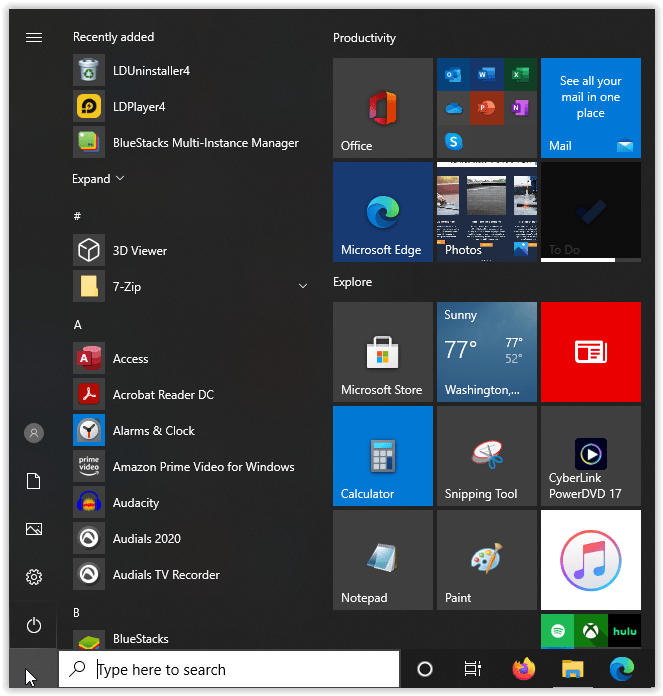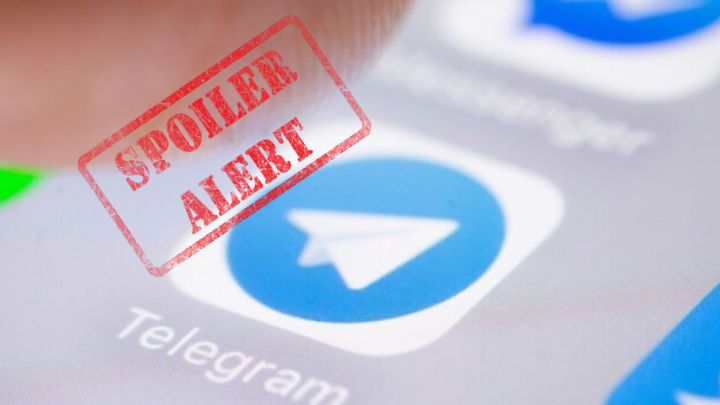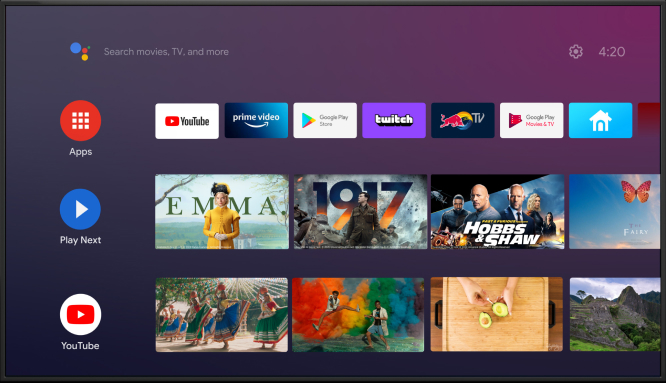Instagram историите не се зареждат и кръгът се върти
Instagram Stories са малки прозрения за живота на различни хора по света. Те са лесни за достъп, лесни за смилане и има милиони от тях. Въпреки това, когато не се зарежда, това е невероятно разочароващо. Историите са най-доброто нещо, което се случва на Instagram от много време насам, а вие нямате достъп до тях?!

Въртящият се кръг е екранът за зареждане. Когато Instagram или телефонът ви работят правилно, или никога не трябва да виждате този екран, или да го виждате за по-малко от секунда. Понякога зареждането на историите може да отнеме малко време и в този случай ще виждате кръга за по-дълго време.
Программы для Windows, мобильные приложения, игры - ВСЁ БЕСПЛАТНО, в нашем закрытом телеграмм канале - Подписывайтесь:)

Истории в Instagram
Instagram историите се превърнаха в едни от най-добре приетите. По същество те са малки парчета социални медии, които можете да прекарате няколко минути в разглеждане и след това да продължите. Понякога дадена история остава с вас в емоционален смисъл, но след 24 часа тя изчезва и вие преминавате към следващата. Историите ни позволяват да се наслаждаваме на моментни снимки от живота на хората, след което бързо да преминем към следващото нещо.
Какво да направите, ако Instagram Stories не се зареждат
Обикновено Instagram Stories се зареждат веднага. Избирате го от лентата в горната част на приложението и то се зарежда. Без драма и без чакане. Понякога може да има закъснения в пиковите часове, или в края на Instagram, или в края на вашата мрежа, но за щастие това е рядко. Когато това се случи, ще трябва да отстраните неизправностите и да приложите решения, за да се върнете към работата.
Нека прегледаме всичко, което можете да направите, за да поправите вашите истории в Instagram.
Проверете вашата мрежа
Една от най-честите причини за проблемите с Instagram Stories е лошата интернет връзка. Това може да се дължи на отслабен WiFi сигнал, нещо, което се случва с вашето устройство или зоната на мрежата. Нека да видим дали можем да ограничим това като първопричина.
Първо затворете Instagram и отворете друго приложение на телефона си. Независимо дали е Facebook, YouTube или друго приложение, опитайте да пуснете видеоклип или превъртете през новинарския си канал. Ако имате проблеми със зареждането на съдържание, проблемът вероятно е във вашето устройство, а не само в Instagram. Проверката на други приложения е най-бързият начин да проверите за проблеми с интернет връзката.
След това можете да използвате Приложение SpeedTest от Ookla за да тествате скоростта на вашия интернет. Отворете приложението, за да видите колко бърза е вашата интернет връзка. Изпълнението на тест за скорост е по-точно от проверката на други приложения, защото можете да гледате скоростомера. Ако проблемите ви с интернет са периодични, приложението SpeedTest ще ви покаже.

Ако някой от тези методи показва проблем с връзката, има някои неща, които можете да направите, за да го коригирате бързо. Първо, ако използвате клетъчни данни, опитайте да превключите към WiFi (и обратно). След това презаредете Instagram и докоснете историята, на която се опитвате да се насладите.
Ако WiFi не е наличен, опитайте да изключите телефона си и да го включите отново. Изключването и повторното включване на телефона принуждава вашето устройство да прекъсне връзката и да се свърже отново с интернет.
И накрая, може да се наложи да нулирате мрежовата си връзка. Инструкциите варират в зависимост от това дали използвате устройство с Android или iOS.
Забележка: Това няма да изтрие важна информация от вашия телефон.
Как да нулирате мрежовите настройки на Android
За да нулирате мрежовите настройки на устройство с Android, направете следното:
- Отворете Настройки на устройството си с Android и докоснете Връзки.

- Превъртете до дъното на това меню и натиснете Още настройки за връзка.

- Докоснете Нулиране на мрежовите настройки.

След като изпълните тези стъпки, вашето устройство ще се рестартира. Сега можете да отворите отново Instagram и да видите дали въртящият се кръг е изчезнал.
Как да нулирате мрежовите настройки на iOS
Потребителите на iOS могат да следват тези стъпки, за да нулират своите мрежови настройки:
- Отворете Настройки на вашия iPhone и натиснете Общи.

- Превъртете надолу и докоснете Нулиране.

- Докоснете Нулиране на мрежовите настройки.

Ще трябва да въведете своя код за отключване на екрана. След това телефонът ще се рестартира. След като нулирате мрежовите настройки, стартирайте Instagram и вижте дали историите ви работят.
Рестартирайте приложението
Ако приемем, че нямате проблеми с връзката, време е да се съсредоточите върху приложението Instagram. Първата логична стъпка е да рестартирате приложението. Това надхвърля превключването към друго приложение, защото ще трябва да затворите напълно приложението, така че всички процеси да спрат да се изпълняват.
Ще трябва да следвате различен набор от инструкции в зависимост от операционната система, която използвате.
За да извършат нормално рестартиране на приложението Instagram, потребителите на Android и iOS могат да получат достъп до функцията за много задачи на своите телефони и да плъзнат нагоре, за да затворят приложението. След като го затворите, отворете отново Instagram, за да видите дали проблемът продължава.
Потребителите на Android могат принудително да затворят приложението, докато потребителите на iOS могат да изпълнят същата задача, като затворят приложението нормално.
Ако използвате устройство с Android, изпълнете следните стъпки:
- Отворете Настройки и Приложения на телефона си.

- Изберете Instagram и принудително спиране, ако опцията е налична.

Сега можете да рестартирате приложението Instagram и да тествате функцията Stories.
Рестартирайте телефона си
Извършете пълно рестартиране на телефона си и след това тествайте отново историята. Въпреки че е малко вероятно телефонът ви да създава проблеми с Instagram Stories и нищо друго, включването на захранването на телефона ви убива всички фонови процеси, които биха могли да попречат на поведението на приложението.
Изчистете кеша на приложението
Отново, изчистването на кеша на приложението Instagram не трябва да има никаква разлика при зареждането на Stories; Това е неразрушителен тест, така че си струва да опитате. iPhone няма опция „Изчистване на кеша“, но има функцията „Разтоварване на приложението“, която изхвърля всички ненужни данни от приложението. Ето как можете да го направите за всеки модел:
На Android:
- Отворете Настройки и Приложения.

- Изберете Instagram.

- Изберете Съхранение.

- Изберете Изчистване на кеша.
Забележка: Ако докоснете Clear Data, ще трябва да влезете отново в Instagram и ще загубите всички чернови, които сте запазили.
На iPhone
- Отворете Настройки и докоснете Общи.

- Докоснете Съхранение на iPhone.

- Намерете и докоснете Instagram.

- Докоснете Разтоварване на приложението.

Актуализирайте или преинсталирайте Instagram
Преди да деинсталирате Instagram, опитайте да актуализирате приложението в play store или Apple store. Винаги можете да деинсталирате и инсталирате отново приложението, ако това не работи.
Забележка: Изтриването и повторното инсталиране на Instagram ще изтрие всички запазени чернови и ще трябва да влезете отново.
На Android:
- Отворете Настройки и Приложения.

- Изберете Instagram на вашето устройство.

- Изберете Деинсталиране.

- Отворете Google Play и инсталирайте ново копие на Instagram.
На iPhone:
- Отворете Настройки и Общи.

- Изберете Съхранение на iPhone.

- Изберете Instagram.

- Изберете Изтриване на приложение и потвърдете избора си.

- Заредете App Store и изтеглете и инсталирайте ново копие.
Проверете датата и часа на вашия телефон
Това решение може да изглежда малко странно, но може да е причината да имате проблеми. Вашата дата и час трябва автоматично да се актуализират, но понякога ги променяме или системен проблем кара функцията да показва грешния час.
Независимо дали използвате устройство iPhone или Android, проверете настройките си за дата и час, за да коригирате проблема.
На Android:
- Отворете Настройки и докоснете Общо управление – Тези инструкции може да варират в зависимост от производителя, така че можете да използвате иконата за търсене и да въведете Дата и Час, за да отидете директно до настройката.
- Докоснете Дата и час, след което нулирайте на Автоматично или актуализирайте вашата часова зона.

На iPhone:
- Отворете Настройки и докоснете Общи.
- Докоснете Дата и час.
- Задайте Автоматично или актуализирайте часовата зона, която предпочитате.
често задавани въпроси
Ето още няколко отговора на най-често задаваните ви въпроси относно Instagram.
Има ли Instagram техническа поддръжка?
Може би сте следвали стъпките за отстраняване на неизправности по-горе и все още имате проблеми с Instagram Stories или имате проблем, специфичен за потребителя. За съжаление Instagram няма екип за поддръжка на клиенти, на който да се обадите, когато имате проблем.
Но можете да използвате функцията „Помощ“ в приложението, за да съобщите за проблем. Всичко, което трябва да направите, е да отворите приложението и да преминете към Настройки. От тук докоснете Помощ, след което докоснете Докладване на проблем. Следвайте подканите на екрана, за да попълните отчет, и Instagram ще ви изпрати имейл с допълнителни стъпки за отстраняване на неизправности или решение.
Опитах всичко и историите ми все още не се качват. Какво се случва?
Проблемът с въртящия се кръг в Instagram Stories е добре познат проблем за много фенове на Instagram. Ако сте съобщили за проблема и сте следвали всичките ни техники по-горе, има само една последна опция: изчакайте. За съжаление, това не е най-успокояващият съвет, но Instagram може да има проблем в цялата система, който да ви попречи да продължите напред.
Стъпките по-горе покриват почти всичко, което можете да контролирате; сега е време разработчиците на Instagram да отстранят проблема. За щастие има един последен ресурс, който можете да използвате, за да видите дали някой друг има същия проблем. Използвайте уебсайта DownDetector, за да търсите известни проблеми с Instagram.
Знаете ли за някакви други методи за коригиране? Кажете ни по-долу, ако го направите!
Программы для Windows, мобильные приложения, игры - ВСЁ БЕСПЛАТНО, в нашем закрытом телеграмм канале - Подписывайтесь:)